PR
投稿日:2024年7月19日 | 更新日:2024年07月19日

「初心者におすすめのWord練習方法は?」
「Wordの練習ができるおすすめのサイトはある?」
上記のような疑問をお持ちの方も多いのではないでしょうか。
Wordを上手く扱えるようになると、仕事の効率が上がるだけでなく、就職・転職が有利になる効果も期待できます。
そこで、今回は初心者におすすめのWord練習方法3選や、練習に向いているサイトを4つご紹介します。
本記事を最後まで読むと、Wordの練習方法がわかり、効率良く学習を進められるはずです。
業務の効率を効率を上げたい方や、就職・転職を有利に進めたいと考えている方は、ぜひ参考にしてください。
Word練習方法3選【初心者向け】

初心者の方におすすめのWord練習方法は、以下3つです。
自身に合う練習方法を見つけると、Wordを習得できるスピードが飛躍的に上昇するので、ぜひ参考にしてください。
またwordが含まれているMOS資格試験に興味がある方はこちらの記事もおすすめです。
MOS資格とは?試験は難しいの?合格率や難易度、試験対策方法を一挙に解決!
Wordについて解説している本を活用する方法
初心者におすすめのWord練習方法として、Wordについて解説している本を活用する方法が挙げられます。
本を活用して学習するメリットは、以下3つです。
- 自身のレベルに合う教材を選択できる
- スクールに比べて費用が安い
- 自身のペースで学習を進められる
3つの中でも、自身のレベルに合う教材を選択できる点は大きなメリットです。
Wordの本は豊富に出版されており、初心者向けの基礎的なものから、経験者向けの実用的なものまでさまざまな選択肢が用意されています。
豊富な選択肢の中から自身に合うレベルの本を選択できるため、効率良くWordの練習を進められるでしょう。
パソコンスクールに通う
Wordのスクールに通う方法も、初心者におすすめのWord練習方法です。
スクールでは、自身のレベルに合う指導をプロの講師が行ってくれます。
初心者の方は基本的なパソコン操作から始まり、経験者の方はWordの応用スキルや時短術を習得できます。
また、スクールによって指導方法は異なりますが、基本的に実践形式で練習できる点も魅力の1つです。
独学でWordを練習する場合、座学と実践のバランスがわからず、効率良く学習できない方も多いです。
一方、スクールの場合は、プロの講師が長年の経験から自身に最適な練習カリキュラムを用意してくれます。
Wordの使い方を覚えたい方や、経験者向けの時短操作術を習得したい方は、スクールの利用がおすすめです。
ただし、本やサイトを活用する練習方法よりも費用が必要な点は、注意する必要があります。
サイトを活用する方法
初心者におすすめのWord練習方法として、サイトを活用する方法が挙げられます。
サイトを活用するメリットは、以下3つです。
- 完全無料で利用できる
- 練習の成果が可視化できる
- 自身のペースで練習を進められる
3つの中でも、練習の成果が可視化できる点は大きなメリットです。
本を活用して独学で練習を進める場合、練習の成果が可視化できず、成長を実感しづらいです。
一方、サイトを活用する練習方法の場合は、模擬問題の正答率で知識の定着度合いを可視化できます。
常に成長を実感したい方や、実践形式でWordの練習をしたい方は、サイトを活用する方法がおすすめです。
なお、Wordの練習に活用できるおすすめのサイトは、記事後半でご紹介しているので、ぜひ参考にしてください。
Wordで初心者が練習するべき操作方法5選

初心者がWordで練習するべき操作方法は、以下5つです。
- 文字入力に関する操作
- 階層構造リストを作成する練習
- ファイルを保存
- 編集記号の表示/非表示
- 表作成
5つとも資料作成や文書作成に必須のスキルなので、Wordの練習をする際は意識的に習得を目指しましょう。
またMOS資格試験の勉強方法が気になる方はこちらの記事もおすすめです。
MOSの勉強方法は?独学で合格する方法や必要な勉強時間、おすすめの勉強法を解説!
文字入力に関する操作
初心者がWordで練習するべき操作方法として、文字入力に関する操作が挙げられます。
Wordで頻繁に利用する文字入力に関する操作は、以下の通りです。
- 文字の位置を変える
- 文字のサイズを変える
- 太字にする
- 文字の色を変える
- 文字のフォントを変える
- 文字のサイズを変える
- 文字の高さを調整する
7つの中でも、初心者がつまづきがちな操作は「文字の高さを調整する」です。
文字の高さを調整する手順は、以下の通りです。
- 高さを調整する文字を選択する
- 右クリックでメニューを開いて「段落」を選択する
- 調整したい行間を選択して「OK」ボタンをクリックする
文字入力に関する操作は、初心者向けの本で解説されているケースが多いので、不安な方は購入しておきましょう。
階層構造リストを作成する練習
階層構造リスト作成も、初心者がWordで練習するべき操作方法の1つです。
Wordを使用して階層構造のリストを作成する手順は、以下の通りです。
- 階層構造リストを作成したい場所にカーソルを合わせる
- Wordの「ホーム」から「アウトライン」をクリックする
- 自身が作成したいデザインの階層構造リストを選択する
- 文章を入力後「Enter」を押すと次の階層が自動的に表示される
- 自身のイメージ通りの階層構造リストを作成したら完成
階層の変更は、「アウトライン」の欄にある「リストレベルの変更」から行えます。
階層構造リストの作成方法については、本やインターネット上で詳しく解説されているので、細かい操作方法を知りたい方はそちらを参考にしてください。
ファイルを保存
ファイルの保存は、ほかの人に作業を引き継いだり、重要なデータを保管したりするために必須のスキルです。
保存方法の間違いやファイルの場所がわからなくなると、組織全体に迷惑がかかる可能性があるので、覚えておきましょう。
ファイルを保存する方法は、以下の通りです。
- ファイルを選択する
- 新しく保存する場合は「名前を付けて保存」上書きで保存する場合は「上書き保存」を選択する
- 新しく保存する場合は保存先のファイルを選択して「保存」ボタンをクリック
ファイルの保存は、上記の手順通りに進めれば簡単に行えます。
編集記号の表示/非表示
編集記号の表示/非表示の方法を覚えると、空白が「◻︎」で表示されたり、タブ機能が「→」で表示されたりするため、その場所に何の機能が使われているかすぐに把握できます。
編集記号の表示/非表示は、「ホーム」の欄にある「編集記号の表示/非表示」を押すと行えます。
ボタンを押すだけで簡単に設定できるため、作業の効率化を図りたいタイミングで積極的に利用しましょう。
表作成
大きな表の作成が必要なときはExcelを使用した方が効率的ですが、文章内で小さな表を挿入するときはWordで作成した方が早いです。
表を作成する手順は、以下の通りです。
- 表を作成したい箇所にカーソルを合わせて「挿入」の欄にある「表」をクリックする
- 表示されたマス目上でカーソルを動かし、作成した表のサイズを選択する
- 出現したい表に自身が入力したい情報を打ち込む
Wordの表は、セルの結合やマス目のデザインを変えるといった、応用も可能です。
表作成を頻繁に使用する方は、Wordの基本操作について解説されている本を購入すると、時短術や表を応用する知識を身につけられるでしょう。
Wordの練習におすすめのサイト4選
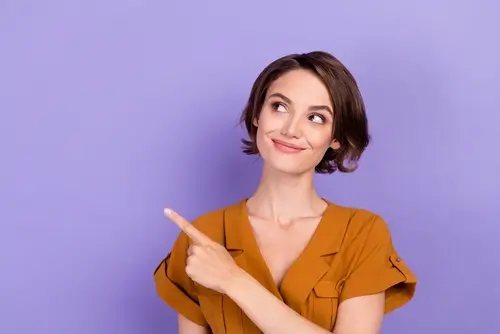
この項目では、Wordの練習におすすめのサイトを4つご紹介します。
| サイト名 | 無料の範囲 | 問題数 |
| Beginners Site | 一部のみ | 222個 |
| ツボウチ塾 | 全て | 77個 |
| パソコン・プラグラミング学習応援ガイド | 全て | 18個 |
| E-Learning | 全て | 59個 |
それぞれの特徴や魅力についてご紹介するので、ぜひ参考にしてください。
Beginners Site
Wordの練習に役立つサイトの中でも、特に体系的にまとまっているウェブサイトです。
Beginners Siteで練習できる内容は、以下の通りです。
- 文字の入力
- 書式
- ワードアート
- テキストボックス
- 罫線
- 図形
- 図の挿入
- 復習‐1
- 便利な知識
- フィールドコード
- その他
- 復習‐2
問題は、各項目に3〜32個用意されており、全部で222個掲載されています。
ただし、無料で解ける問題は82個に限られている点は注意する必要があります。
Beginners Siteは、以下のリンクから無料で利用できます。
ツボウチ塾
ツボウチ塾は、岐阜県各務原市あるパソコンスクール「ツボウチ塾」が運営しているウェブサイトです。
掲載されている練習問題は全てPDF形式となっており、問題と解説が記載されています。
ツボウチ塾に掲載されている練習問題は、以下7つです。
- 事務所移転案内はがき
- 町内清掃作業のお知らせ
- 学用品購買のご案内
- 請求書
- 旅行のしおり
- コンサート案内
- 展示会案内
各練習問題の隣には、例文通りの文章を再現するために必要なスキルが記載されているため、ご自身のレベルに合う問題を選択できます。
また、解説が丁寧に行われており、各アクションを行うための方法やポイントが詳細に記載されている点も魅力の1つです。
自分のレベルに合う練習問題を選択したい方や、詳しい解説を読みながらWordの練習を進めたい方は、以下のリンクからツボウチ塾を無料で利用しましょう。
パソコン・プログラミング学習応援サイト
パソコン・プログラミング学習応援サイトでは、WordやExcelの文章を作成するための練習問題が用意されています。
掲載されている練習問題は全てPDF形式となっており、PDFファイルの隣に文章を作成するためのヒントが記載されています。
パソコン・プログラミング学習応援サイトに記載されている練習問題は、以下6つです。
| ワード文書 | 簡単 |
| ワード文書 | 表の利用 |
| ワード文書 | 図形や画像の利用 |
| ワード文書 | P検3級 練習用 |
| エクセル文書 | 簡単 |
| エクセル文書 | 少し難しい |
各項目の練習問題を合わせると、Wordが18問、Excelは8問掲載されています。
練習問題は全て無料で閲覧できるため、費用を抑えて学習を進めたい方や、Excelも併せて学習したい方におすすめです。
パソコン・プログラミング学習応援サイトの利用を検討している方は、以下のリンクから練習問題を解いてみてはいかがでしょうか。
E-Learning
E-Learningが掲載しているWordの練習問題は、全てPDFファイルで公開されています。
E-Learningで実践できる練習問題は、以下の通りです。
- 文字の書式
- 文書の作成
- 文書の編集
- 表の作成
- 文書の編集
- 段組み設定
- 図の挿入
- 複合問題1
- 複合問題2
- 学校行事案内の作成
- 会社行事案内の作成
- セミナー案内の作成
- 保育所のお知らせの作成
- カレンダー作成
PDFファイルの下に練習問題を解くために必要なスキルが記載されているため、自身のレベルに合う問題を選択できます。
また、ほか3つのサイトと違い、例文のほかに解答が用意されている点も特徴です。
自分が解いた問題を答え合わせして成長を実感したい方や、自分のレベルに合う練習問題で学習を進めたい方は、E-Learningの利用がおすすめです。
E-Learningの利用を検討している方は、以下のリンクからウェブサイトを参照しましょう。
Wordの練習方法に関するよくある質問

この項目では、Wordの練習方法に関するよくある質問に回答します。
文章の入力速度は上げたほうがいいですか?
作業効率を少しでも上げたい方は、文章の入力速度を上げた方が良いです。
文章の入力速度を上げたい方は、「寿司打」や「e-typing」といった、タイピング練習用サイトの利用をおすすめします。
ただし、文章の入力速度を上げるよりもWordの練習を行なって操作に慣れた方が作業効率は良くなるため、まずはWordの練習から始めることをおすすめします。
効率良くWordを練習できる方法はなんですか?
Webサイトで練習問題を繰り返し解くことです。
Webサイトに掲載されている練習問題は、基本的に無料で利用できるため、学習費用が必要ありません。
ただし、先に本を購入して基礎知識を覚えておかなければ練習効率が落ちる可能性がある点は注意が必要です。
MOS資格を取得することによって得られるメリットを知りたい方はこちらの記事がおすすめです。
MOS資格が人気の秘密は?取得のメリットから合格率まで徹底解説!
Wordの練習はサイトを使う方法がおすすめ
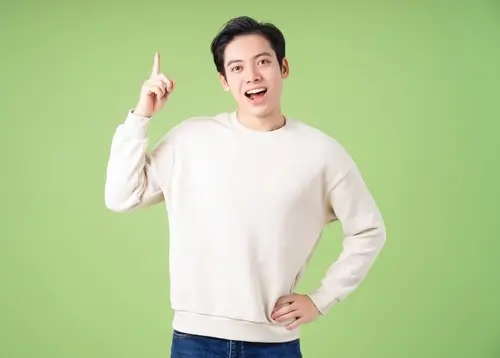
今回は、初心者におすすめのWord練習方法3選や、練習に向いているサイトを4つご紹介しました。
Wordの練習におすすめな方法は、上記でご紹介した4つのサイトを使用する方法です。
サイトを使用すると、実践形式で練習を進められるだけでなく、自身の成長を可視化することも可能です。
Wordの練習にやりがいを感じていない方や、成長を実感したい方は、上記でご紹介した4つのサイトを活用しましょう。


